打印机怎么连电脑彩色打印 win10打印机彩色打印功能怎么开启
更新时间:2023-12-24 17:43:38作者:xiaoliu
在如今数字化时代,打印机已成为我们生活和工作中不可或缺的工具之一,而随着技术的不断进步,现代打印机不仅能够实现黑白打印,还具备了彩色打印的功能。对于使用Win10操作系统的用户来说,如何连接打印机并开启彩色打印功能是一个非常重要的问题。在本文中我们将探讨打印机如何与电脑连接,以及Win10系统下如何开启打印机的彩色打印功能。无论是日常生活中的打印需求还是工作中的文件处理,这些知识都将对我们提供很大的帮助。让我们一起来了解吧!
操作方法:
1.点击电脑桌面右下角的开始图标
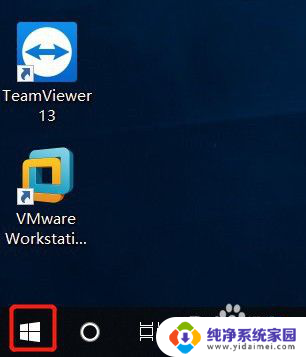
2.在弹出来的栏目里面点击设置图标
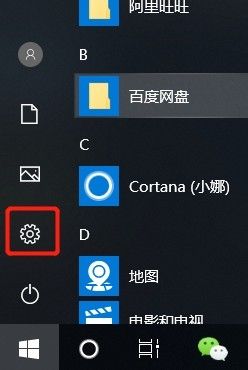
3.在Windows设置界面点击【设置】

4.点击右边的【设备和打印机】

5.右击打印机驱动,点击【打印首选项】
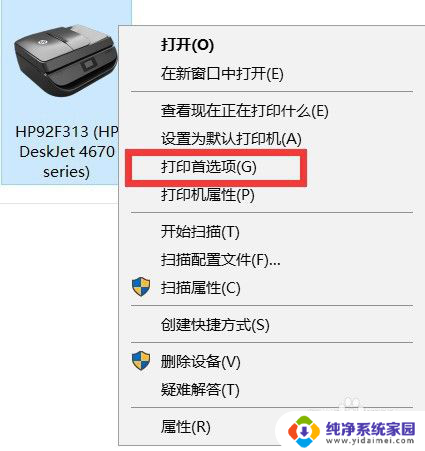
6.在打印首选项里面点击【纸张/质量】
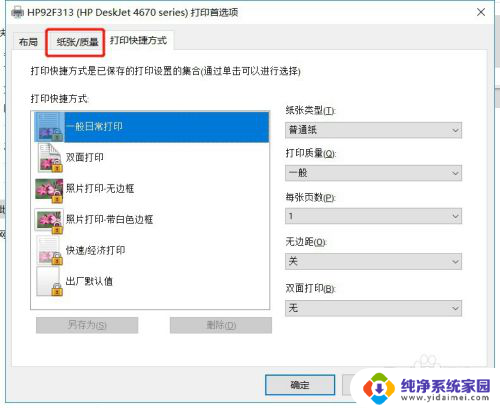
7.在颜色里面选中彩色,点击下面的【确定】。然后打印出来的就是彩色的了
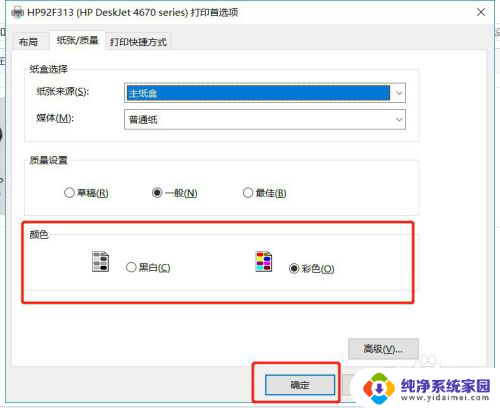
以上是如何将彩色打印机连接到电脑并进行打印的全部内容,如果还有不清楚的用户,可以参考小编的步骤进行操作,希望这对大家有所帮助。
打印机怎么连电脑彩色打印 win10打印机彩色打印功能怎么开启相关教程
- win10彩色打印机清理喷头 彩色打印机喷头堵了怎么处理
- 打印机怎么从黑白调成彩色打印 win10系统惠普打印机如何设置黑白打印
- 彩色打印如何设置成黑白打印 win10打印机如何设置默认黑白打印
- win10打印机服务开启打开不了 win10打印服务关闭了怎么开启
- 电脑连接打印机找不到打印机 Windows10找不到打印机怎么办
- 怎么样取消打印机的打印任务 Win10打印机如何取消打印任务
- 打印机怎么选择双面打印? win10系统打印机双面打印设置方法
- win10打印机为什么不能打印 Win10打印机脱机状态解除方法
- windows10连接打印机无法打印 Win10无法识别打印机怎么办
- 打印机怎么扫描电子版 win10系统如何设置打印机扫描功能
- 怎么查询电脑的dns地址 Win10如何查看本机的DNS地址
- 电脑怎么更改文件存储位置 win10默认文件存储位置如何更改
- win10恢复保留个人文件是什么文件 Win10重置此电脑会删除其他盘的数据吗
- win10怎么设置两个用户 Win10 如何添加多个本地账户
- 显示器尺寸在哪里看 win10显示器尺寸查看方法
- 打开卸载的软件 如何打开win10程序和功能窗口